Connettersi alla Console operatore e alla console Web
System Center Operations Manager include due console:
- Console operatore
- Console Web
Per visualizzare i dati operativi e amministrare la configurazione del gruppo di gestione, usare la Console operatore. La console Web offre un'interfaccia leggera con le funzionalità essenziali per visualizzare i dati di monitoraggio, evitando di dover gestire la distribuzione del ciclo di vita della Console operatore.
In questa sezione vengono fornite informazioni su come connettersi alle console operatore e Web.
Connettersi alla Console operatore
La console operatore di System Center Operations Manager può essere installata in qualsiasi computer che soddisfi i requisiti di sistema. Quando si apre la Console operatore in un server di gestione, la console si connette a tale server di gestione; Tuttavia, è possibile utilizzare la procedura seguente per connettersi a un server di gestione diverso. Quando si apre inizialmente la Console operatore in un computer che non è un server di gestione, è necessario specificare il server di gestione a cui connettersi. L'immagine seguente mostra la finestra di dialogo Connetti al server .
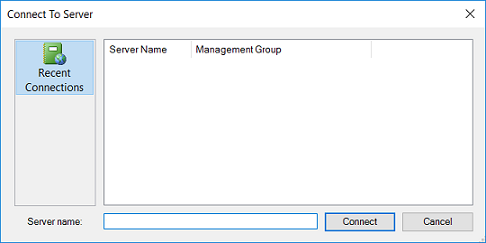
Connettere una Console operatore a un server di gestione
Seguire questa procedura per connettere una console operatore a un server di gestione:
Per aprire la Console operatore, selezionare Avvia e quindi Selezionare Microsoft System Center 2016\Operations Console.
Nella finestra di dialogo Connetti al server immettere il nome del server o selezionare un server dall'elenco. Nell'immagine precedente la console non è ancora connessa ad alcun gruppo di gestione. Se la console è stata precedentemente connessa a qualsiasi server di gestione, i server verranno elencati in Connessioni recenti.
Connettere una Console operatore a un server di gestione
Seguire questa procedura per connettere una console operatore a un server di gestione:
Per aprire la Console operatore, selezionare Avvia e quindi Microsoft System Center\Operations Console.
Nella finestra di dialogo Connetti al server immettere il nome del server o selezionare un server dall'elenco. Nell'immagine precedente la console non è ancora connessa ad alcun gruppo di gestione. Se la console è stata precedentemente connessa a qualsiasi server di gestione, i server verranno elencati in Connessioni recenti.
La Console operatore si apre con lo stato attivo sull'area di lavoro Monitoraggio.
Modificare il server di gestione a cui è connessa la Console operatore
Nella Console operatore selezionare Strumenti e quindi selezionare Connetti, come illustrato nell'immagine seguente, che aprirà la finestra Connetti al server .
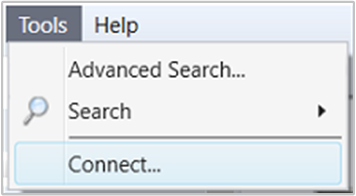
Connettersi alla console Web
In System Center Operations Manager la console Web fornisce un'interfaccia di monitoraggio per un gruppo di gestione che può essere aperto in qualsiasi computer con connettività al server console Web. La console Web è limitata all'area di lavoro personale e all'area di lavoro Monitoraggio.
Nota
È necessario usare Internet Explorer 11 per connettersi alla console Web in System Center 2016 - Operations Manager per accedere ai dashboard abilitati per Silverlight. Inoltre, la console Web di Operations Manager richiede che JavaScript sia abilitato e silverlight versione 5 sia installato nel computer client. Per abilitare JavaScript in Internet Explorer, aprire Opzioni Internet e selezionare la scheda Sicurezza . Selezionare l'area per la console Web (Internet, Intranet locale o Siti attendibili) e selezionare Livello personalizzato. Abilitare Scripting attivo, selezionare OK, selezionare OK e quindi connettersi alla console Web. La console Web non supporta l'esecuzione di Internet Explorer in Visualizzazione compatibilità. In caso contrario, si riceverà una pagina vuota quando si tenta di accedere alla console. Per disattivare la funzionalità Visualizzazione compatibilità, vedere Come usare la visualizzazione compatibilità in Internet Explorer
Per impostazione predefinita, la sessione della console Web è limitata a 30 minuti. È possibile modificare questo limite modificando il file web.config (C:\Programmi\Microsoft System Center\Operations Manager\WebConsole\WebHost è il percorso predefinito) e modificando il valore autoSignOutInterval da 30 a un intervallo più breve o più lungo oppure disabilitare il limite di sessione modificando il valore su 0, come illustrato nell'esempio seguente.
<connection autoSignIn="true" autoSignOutInterval="0">
Nota
Dopo aver modificato il file web.config, è necessario aprire una nuova sessione della console Web per rendere effettive le modifiche.
Connettersi a una console Web
Aprire un Web browser in qualsiasi computer e immettere
http://<web host>/OperationsManager, dove host Web è il nome del computer che ospita la console Web.Per informazioni sull'installazione della console Web, vedere Installare la console Web di Operations Manager.
Passaggi successivi
Nella Console operatore è possibile visualizzare i dati di monitoraggio, gestire la configurazione del monitoraggio, creare visualizzazioni e dashboard personalizzati personalizzati per l'esperienza e eseguire l'amministrazione della configurazione del gruppo di gestione tramite la console operatore di Operations Manager.